Having an SSL certificate installed should provide peace of mind to anyone using your website. When a NET::ERR_CERT_DATE_INVALID error suggests there’s something wrong with the certificate, it can prevent visitors from accessing your website until it’s resolved.
This situation can be annoying to site owners and users alike.
The good news is that the NET::ERR_CERT_DATE_INVALID error is a fairly common issue with many possible causes. There are also a variety of potential solutions you can try to get back on track. These are all relatively simple fixes.
In this post, we’ll break down what NET::ERR_CERT_DATE_INVALID is, as well as how it may appear in different browsers. Then we’ll give you some methods you can try to fix it. Finally, we’ll have a look at a couple of special cases.
Let’s get started!
What’s the NET::ERR_CERT_DATE_INVALID Error?
The NET::ERR_CERT_DATE_INVALID error is often referred to as ‘your connection is not private,’ as this is the message you’ll frequently receive when you encounter it. The most common browser to find this error on is Google Chrome, but there are variations on other browsers as well:
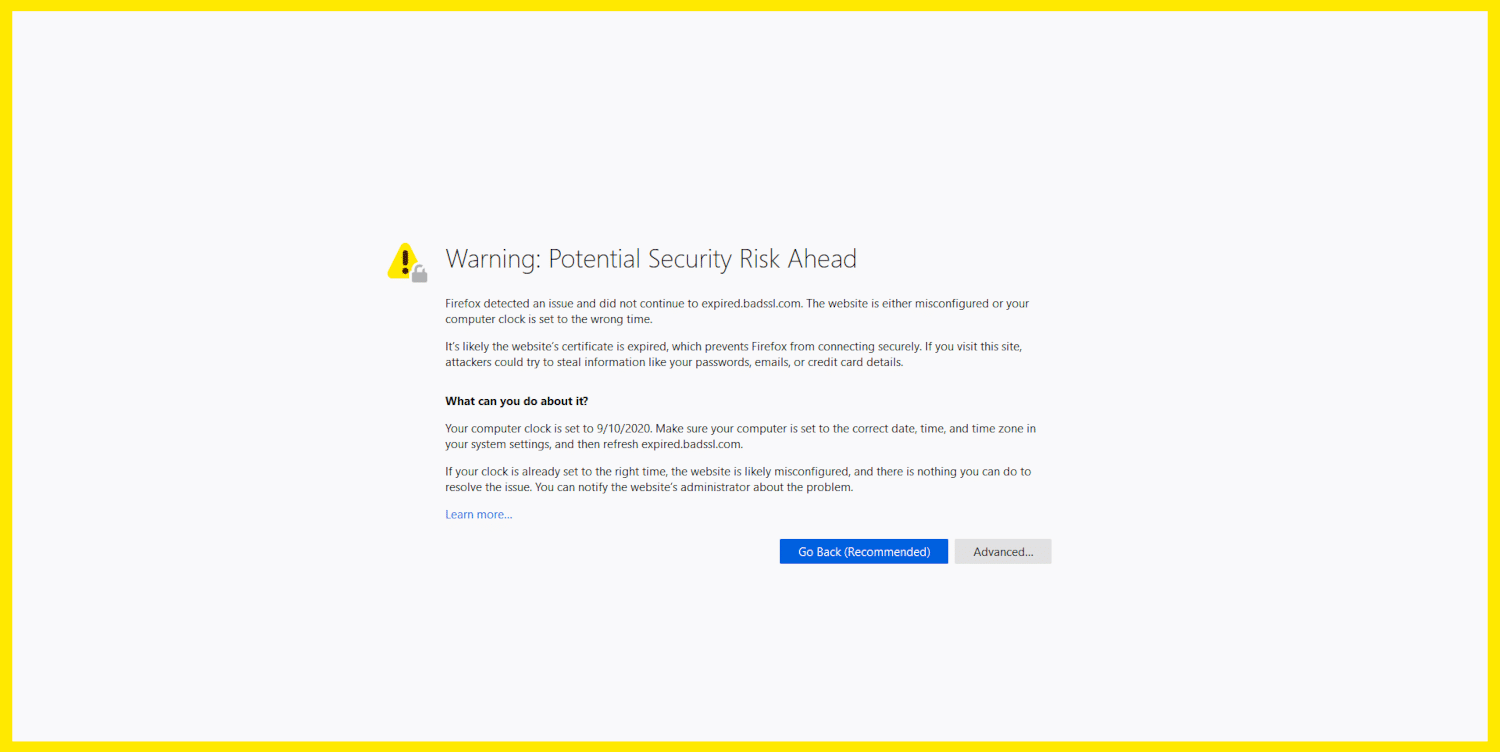
In most cases, the error won’t actually prevent you from accessing the site. You can ignore it and click through to the page you’re trying to visit, but we don’t recommend it.
While the NET::ERR_CERT_DATE_INVALID error is not unusual and can be easily fixed, it can sometimes indicate a legitimate threat.
There are a few main reasons you may see this error:
- There’s a problem with the user’s computer. This could include a setting on their computer, antivirus software, or the internet connection.
- The browser that is accessing the site is the problem. This could be due to a setting, or the platform could be incompatible with the SSL certificate being used.
- There might be a problem with the certificate itself. In the case of this particular error, the certificate has expired.
Regardless of the reason for the error, you’ll want to fix it quickly, as it can affect traffic. Seeing this error may also raise questions about whether your site is secure.
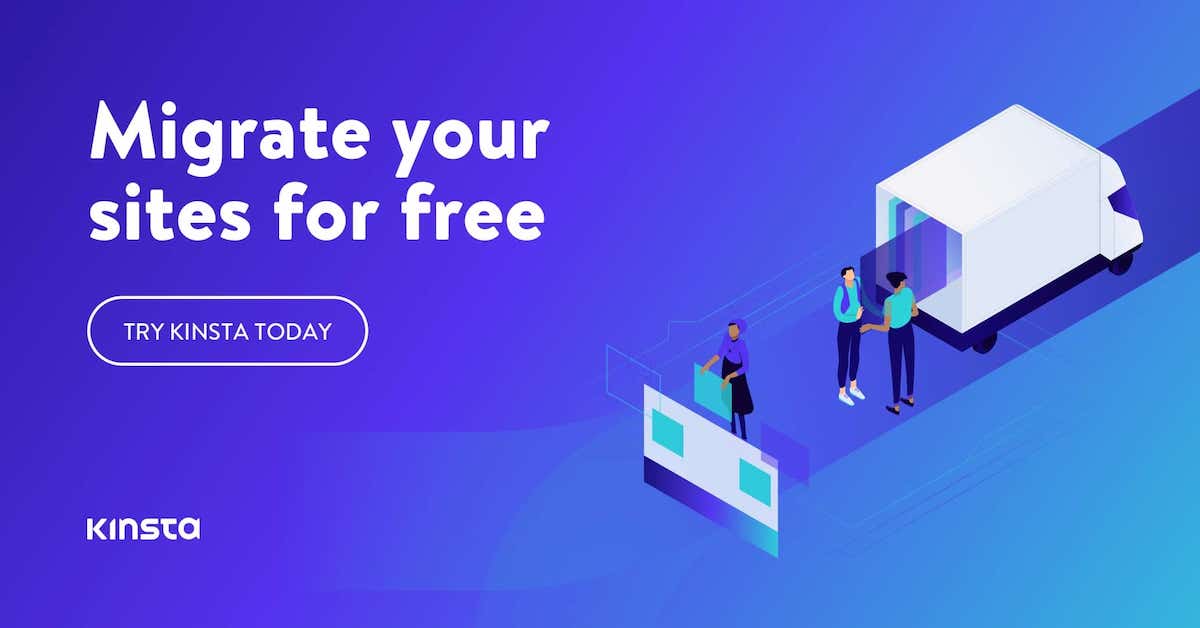
What Are the NET::ERR_CERT_DATE_INVALID Variations?
While you’ll typically encounter the NET::ERR_CERT_DATE_INVALID error message when using Chrome, other browsers have their own version of the error. Your operating system will also affect the exact message you see.
Let’s have a look at a few of the variations.
- Your connection is not private
- Warning: Potential Security Risk Ahead
- Your connection isn’t private
- Safari can’t verify the identity of the website
Here’s how these look in different browsers:
Google Chrome
The error text in Chrome explicitly states that your connection is not private. You can usually proceed to the site anyway by clicking on the Advanced button, but there is some risk involved:
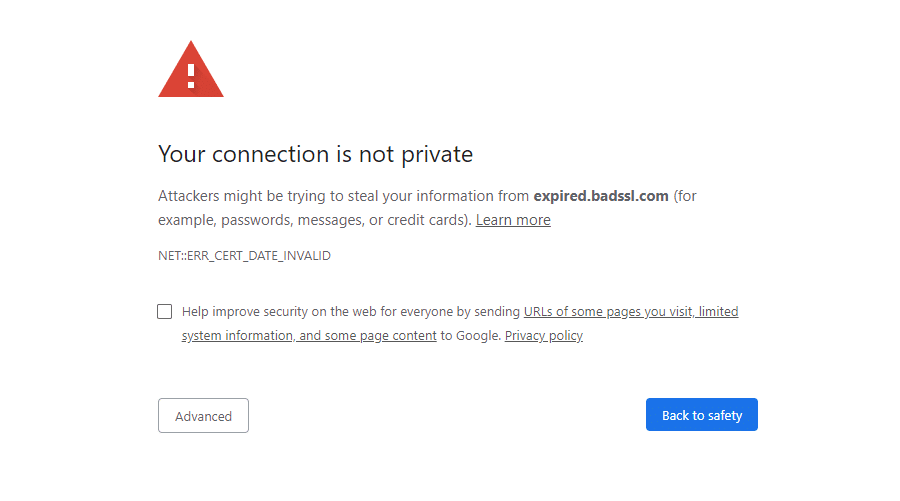
There are some other errors related to the SSL certificate that Chrome may warn you about. A few of the error codes you could see include:
- NET::ERR_CERT_AUTHORITY_INVALID
- NET::ERR_CERT_COMMON_NAME_INVALID
- NET::ERR_CERT_WEAK_SIGNATURE_ALGORITHM
- NTE::ERR_CERTIFICATE_TRANSPARENCY_REQUIRED
- ERR_SSL_PROTOCOL_ERROR
At the very least, you know the problem is likely related to the site’s SSL certificate. Having a specific error code can be helpful in pinpointing the exact issue.
Firefox
Firefox gets your attention by displaying a bright yellow outline around its security warning. As with Chrome, you can usually ignore the notice and proceed to the website by clicking on the Advanced button:
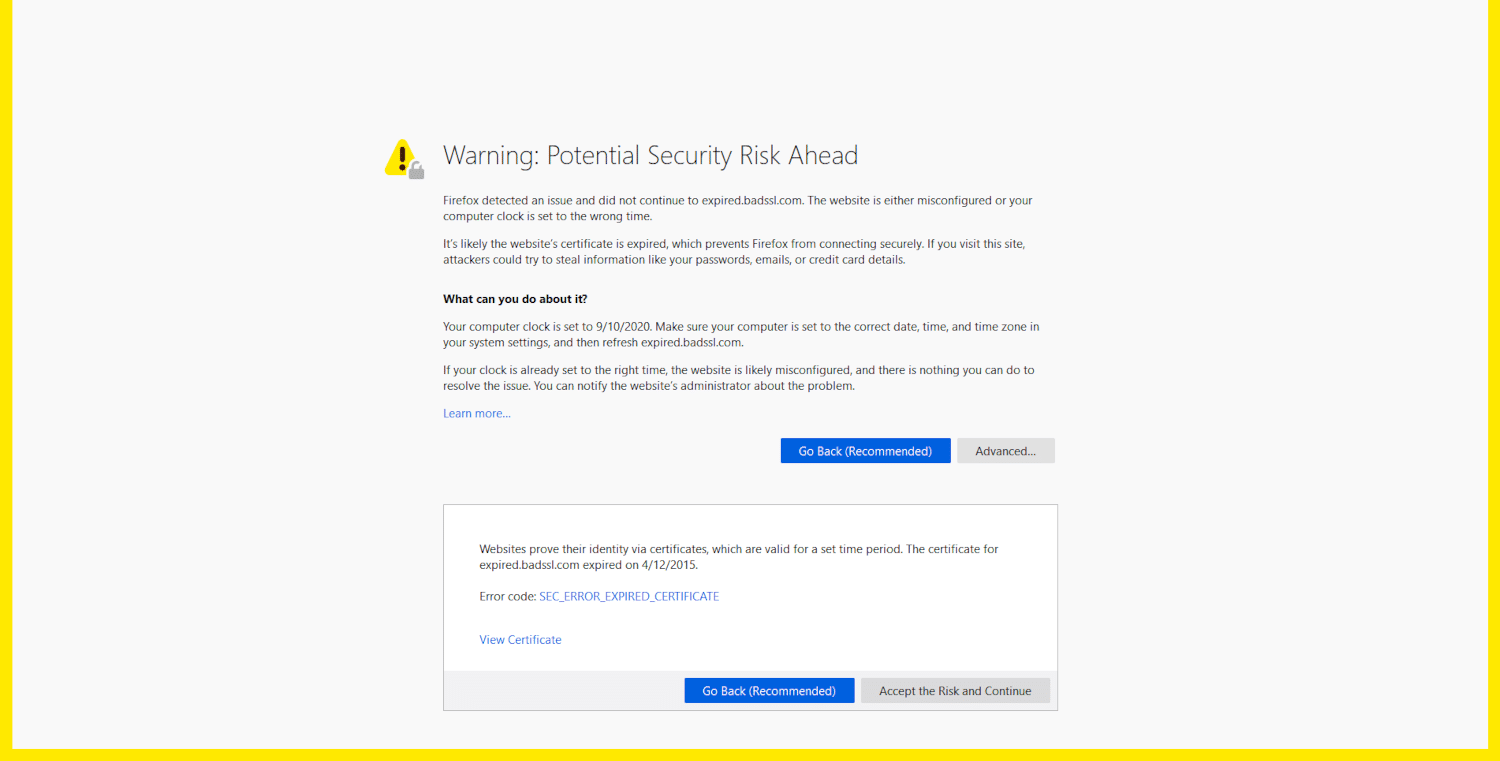
Selecting Advanced will also give you more information about the error. In addition to the SEC_ERROR_EXPIRED_CERTIFICATE message, you may see one of the following variations:
- SEC_ERROR_UNKNOWN_ISSUER
- SSL_ERROR_RX_MALFORMED_HANDSHAKE
- MOZILLA_PKIX_ERROR_KEY_PINNING_FAILURE
- SEC_ERROR_REUSED_ISSUER_AND_SERIAL
This warning also includes a specific error code, which can help you get to the root of the problem more quickly.
Microsoft Edge
Microsoft Edge’s error screen is nearly identical to the one Chrome displays. However, the Edge error may include how many days ago the site’s SSL certificate expired:
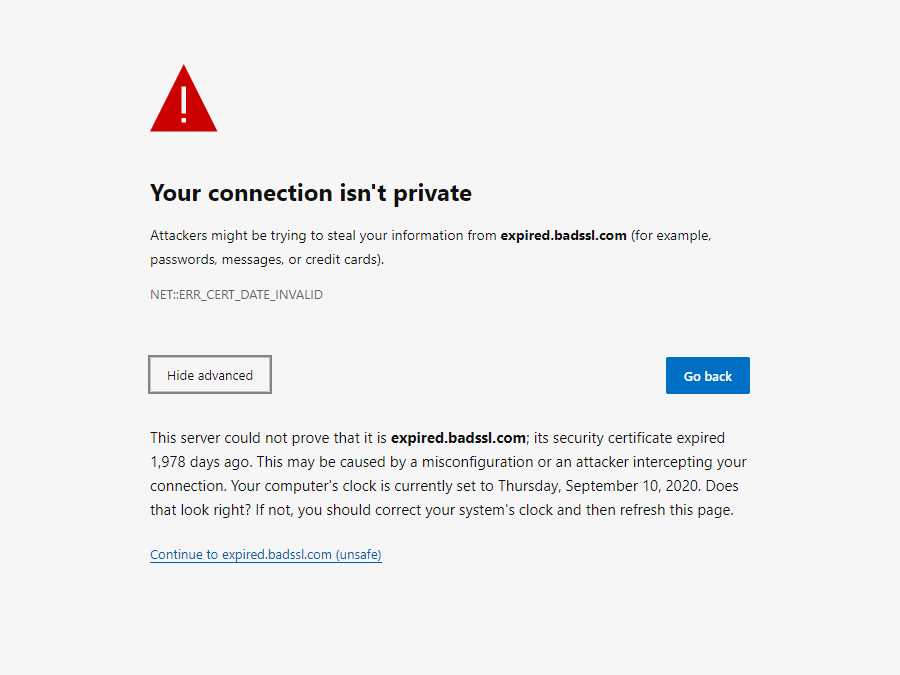
You may see some variation in the error code that’s displayed:
- DLG_FLAGS_SEC_CERTDATE_INVALID
- DLG_FLAGS_INVALID_CA
- DLG_FLAGS_SEC_CERT_CN_INVALID
- NET::ERR_CERT_COMMON_NAME_INVALID
- ERROR CODE: O
Like the other browsers, Edge usually gives you the option to proceed to the website. However, there are times when the browser won’t allow you to load the site until you’ve resolved the error.
Safari
If you’re using Safari, your warning may come in the form of a pop-up rather than a full screen. Again, it’s a straightforward process to continue to the potentially unsafe website by clicking on the Continue button:
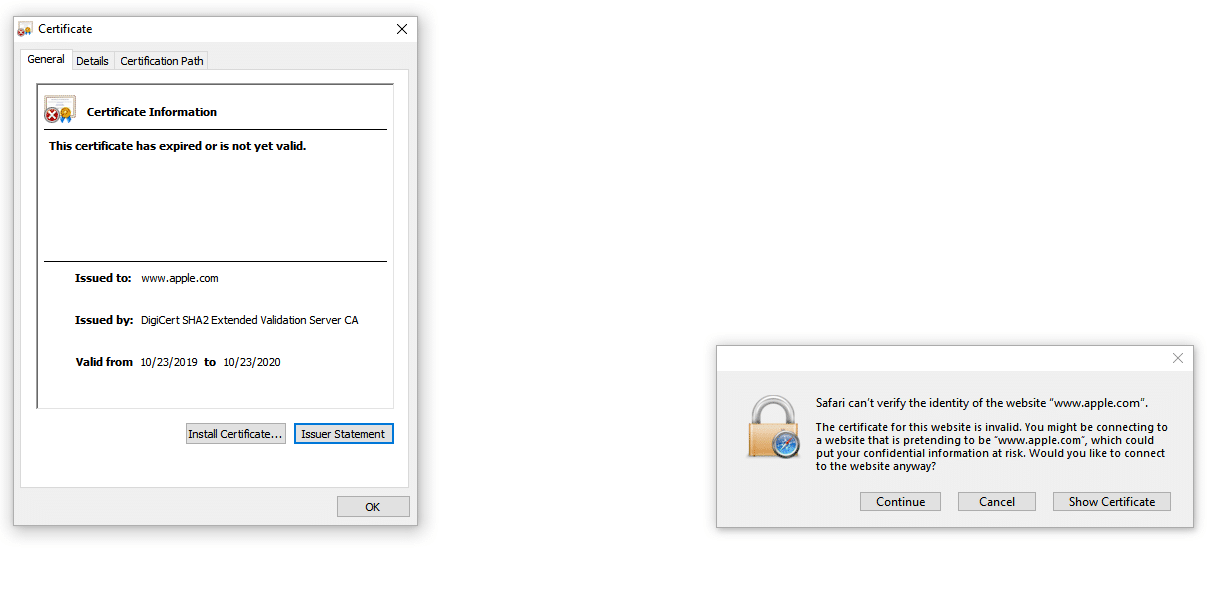
The popup itself likely won’t give you much to go on. You’ll need to click on Show Certificate if you want to get more clues as to what’s causing the error. This window will give you some details about the certificate itself that you can use to try and diagnose the issue.
How to Fix the NET::ERR_CERT_DATE_INVALID Error
Now that we’ve taken a look at how the NET::ERR_CERT_DATE_INVALID error appears on the most popular browsers, let’s get to work on fixing it.
This error can originate from many different causes, so we’ll walk through ten solutions you can try.
1. Reload the Page
We may as well start with the simplest solution: Give refreshing the page a shot. You can also try closing and relaunching your browser, before navigating back to the same page.
Sometimes things just don’t work the way they should, and it’s better to try a quick fix rather than troubleshooting unnecessarily. As unlikely as it may seem, it’s possible that you just caught the website owner in the middle of renewing their SSL certificate!
2. Don’t Use Public Wifi
If you still see the error after reloading the page, check your network connection. If you’re on public wifi, there’s a real possibility that your connection actually isn’t private. You may want to sign off to be safe.
Use a hotspot on your mobile device, and attempt to re-access the site. If you don’t encounter the error message, the problem is most likely with the wifi connection.
You can also try using a Virtual Private Network (VPN) to see if the error persists. If you were already using a VPN when you first encountered the issue, on the other hand, you might try turning the VPN off, as it may be the culprit.
3. Check Your Date and Time
Here’s another easy fix. Your browser uses your computer’s clock to verify that a site’s SSL certificate isn’t expired. If you’ve set your time incorrectly, it can trigger this error.
Even if your computer is set up to sync automatically, it can still be thrown off.
For example, if you’ve recently traveled across time zones, your laptop may not have caught up yet. So check to ensure that the date and time are accurate on your machine. Then reopen the browser and try navigating back to the website.
4. Determine Whether the Certificate Has Expired
SSL certificates do expire, so if you see this error on your own website, it may be time to have your certificate reissued. You can quickly check this right from Chrome.
Start by clicking on the three dots in the top-right corner of the browser window. Then select More Tools > Developer Tools:
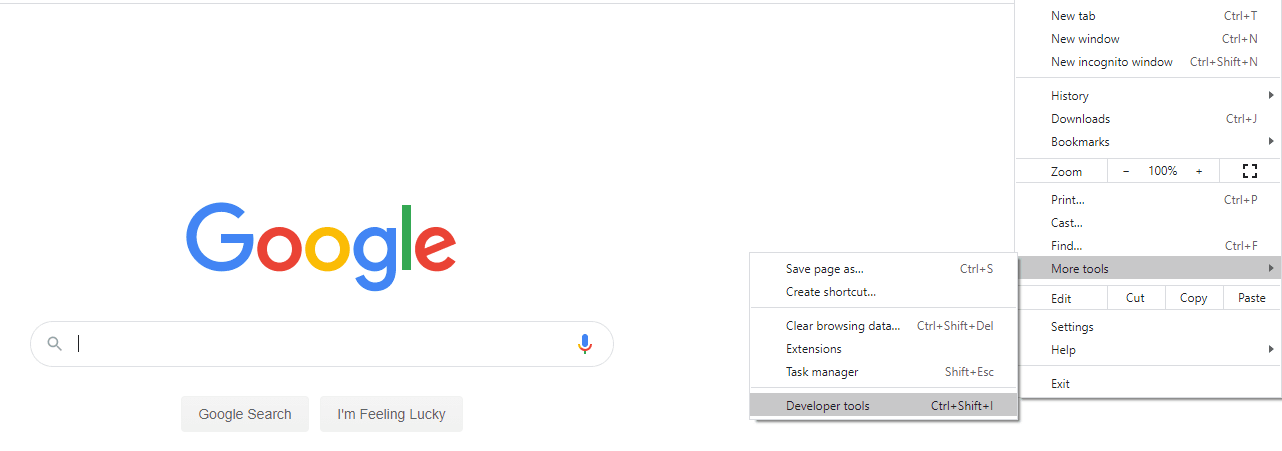
Navigate to the Security tab, where you’ll be able to see if the certificate is valid. You can click on the View Certificate button to get more details, including the certificate’s expiration date:
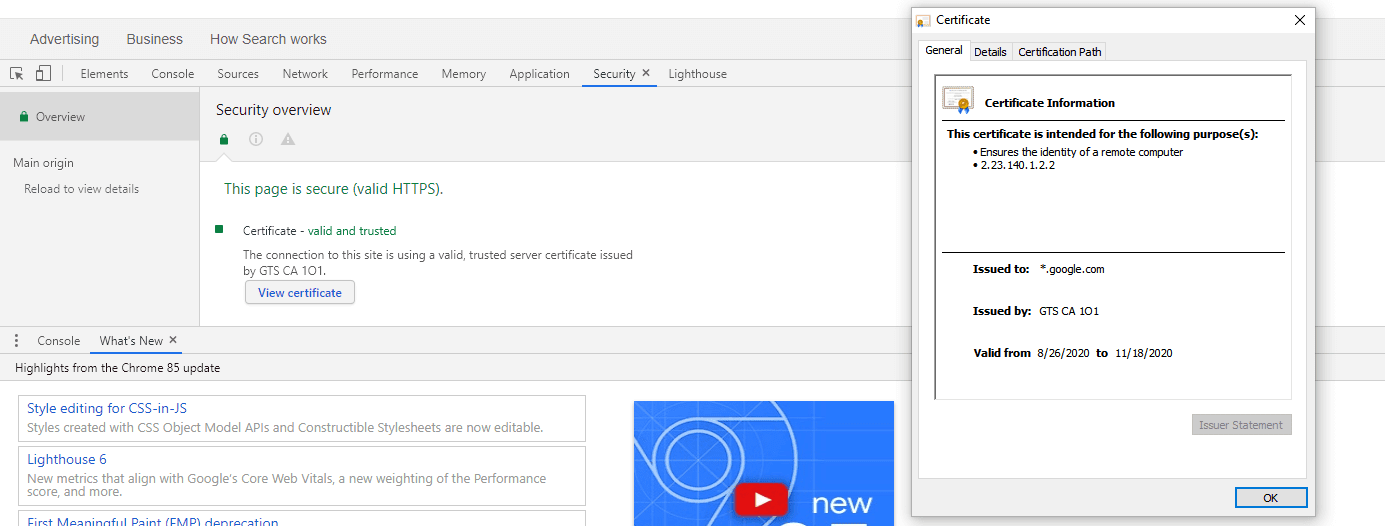
You can also use a tool such as Qualys’ SSL Server Test to check the validity of your certificate.
Simply type your domain name into the box and click on the Submit button:
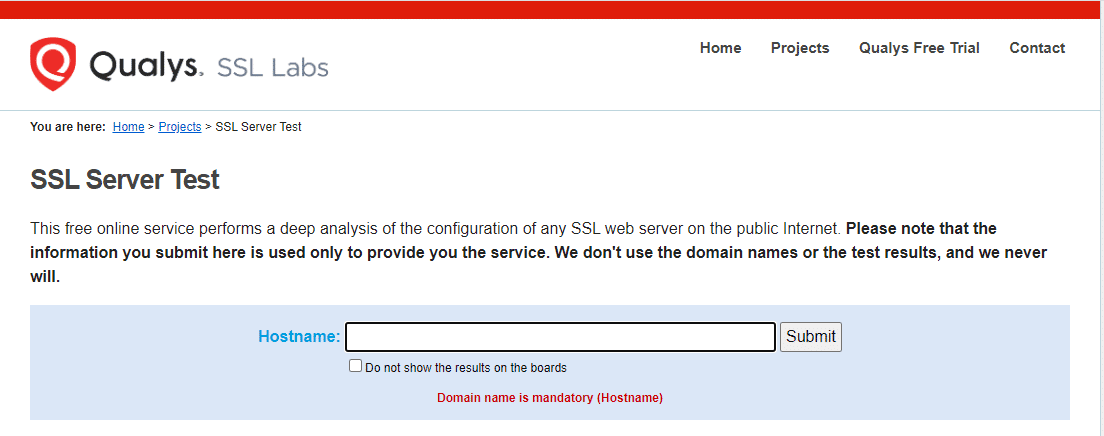
It may take several minutes to perform the test. Your results will include a thorough analysis of your SSL configuration, along with a letter grade for each item. You’ll want to pay particular attention to the expiration date of the SSL certificate.
Note that you can use these methods to check the validity of an SSL certificate on someone else’s website. However, you won’t be able to do much more than attempt to notify the website’s owner that their certification has expired.
If your own certificate has expired, renewing it should take care of the NET::ERR_CERT_DATE_INVALID error. Your host may handle this for you, or you may be able to do it yourself through your control panel.
Some hosting providers’ control panels don’t provide a way for you to renew your certificate. In this case, you may have to perform the renewal through the command line. Certbot can help you to set this up.
You need to install and run Certbot once. It will automatically renew a free SSL certificate whenever yours expires:
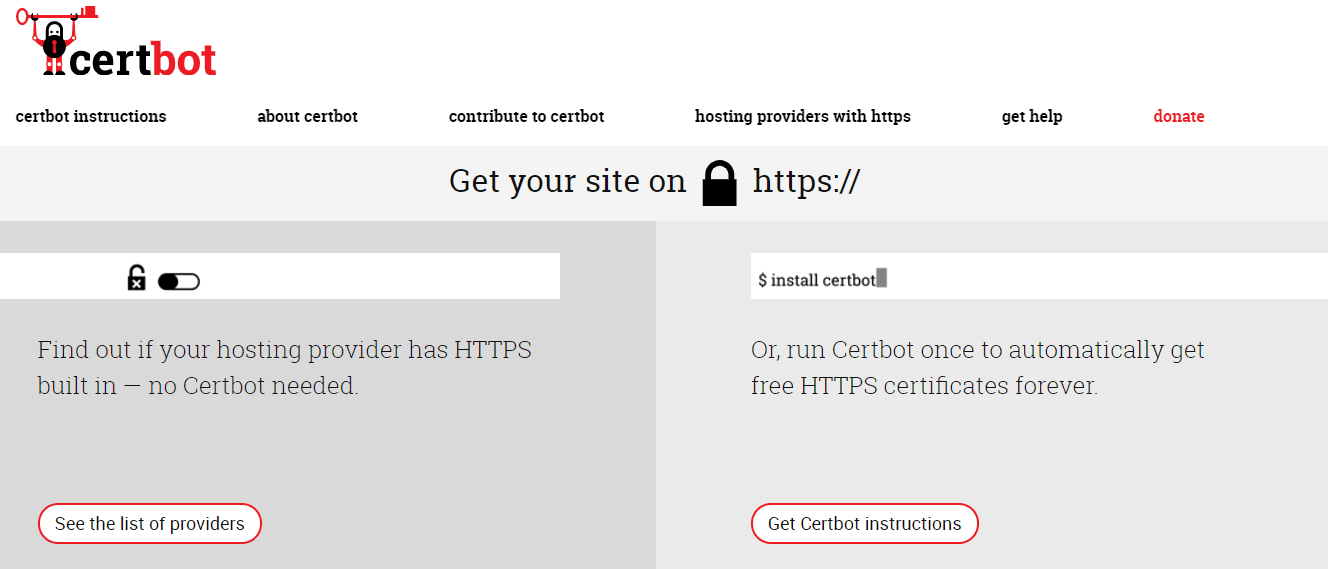
No matter how you renew your SSL certificate, make sure you mark your calendar so you can handle it before it becomes a problem.
5. Update Your Operating System and Browser
You should always have the newest version of your operating system installed, as older versions may no longer be supported once they become obsolete. What’s more, there are parts of SSL certificates that can no longer work on older operating systems.
If you’re running an outdated version of your operating system, you’ll likely encounter errors like NET::ERR_CERT_DATE_INVALID more often as time goes on.
The same goes for outdated browsers. If you haven’t updated your browser in a while, you may want to go ahead and do that now. Even if the browser is up to date, sometimes uninstalling and reinstalling it can help.
6. Disable Your Antivirus Software
Sometimes, there may be a setting in your antivirus software that triggers the NET::ERR_CERT_DATE_INVALID error. To test this, try disabling your antivirus software and attempt to access the website. Be sure to force refresh when you do this.
If you determine that your antivirus software is the problem, you’ll first want to try updating to the latest version. You can also reach out to the software’s support team if the issue persists after updating.
7. Check Your Browser Extensions
Third-party extensions on Chrome are known to cause problems from time to time. Depending on how many extensions you have installed, this solution can take some time to test:
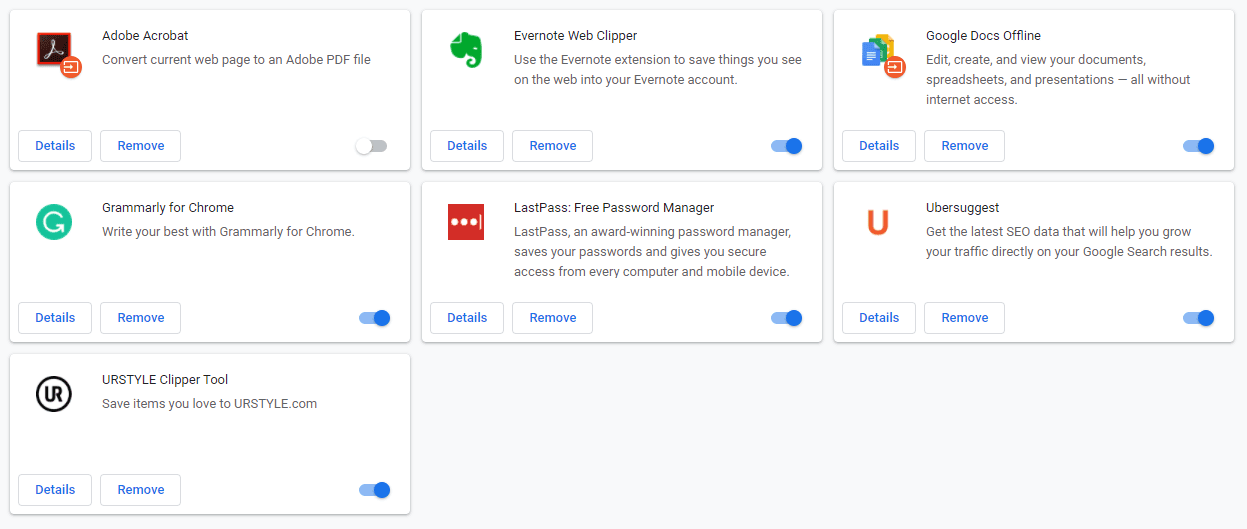
Check each extension one at a time by disabling it and then attempting to load the page. If one of your extensions seems to be triggering the error, you can then try uninstalling it completely.
8. Clear Your Cache and Cookies
Clearing your cache is another solution that can take some time. There are a couple of things you can try first to determine if clearing your cache is likely to help.
First, visit the site in incognito mode. If that doesn’t help, you might try using a different browser to access the site. If either of these methods works, there’s a decent chance that clearing your browser cache will solve the problem.
The process for this differs from one browser to another:
- How to Clear Browser Cache for Google Chrome
- How to Clear Browser Cache for Mozilla Firefox
- How to Clear Browser Cache for Safari
- How to Clear Browser Cache for Internet Explorer
- How to Clear Browser Cache for Microsoft Edge
- How to Clear Browser Cache for Opera
With your cache and cookies freshly cleared, you can try reopening your browser and loading the website again.
Check Out Our Video Guide to Clearing Browser Cache
9. Clear Your SSL Cache
If clearing your browser cache didn’t work, you can try clearing your SSL cache. The SSL cache stores credentials for websites you’ve visited, to save time when you reconnect later.
However, if an SSL certificate is updated in the meantime, the SSL cache may prevent your browser from recognizing the change.
To clear the SSL state in Chrome on Windows, navigate to the Control Panel and select Network and Internet. Under the Content tab, you’ll find the button to Clear SSL state:
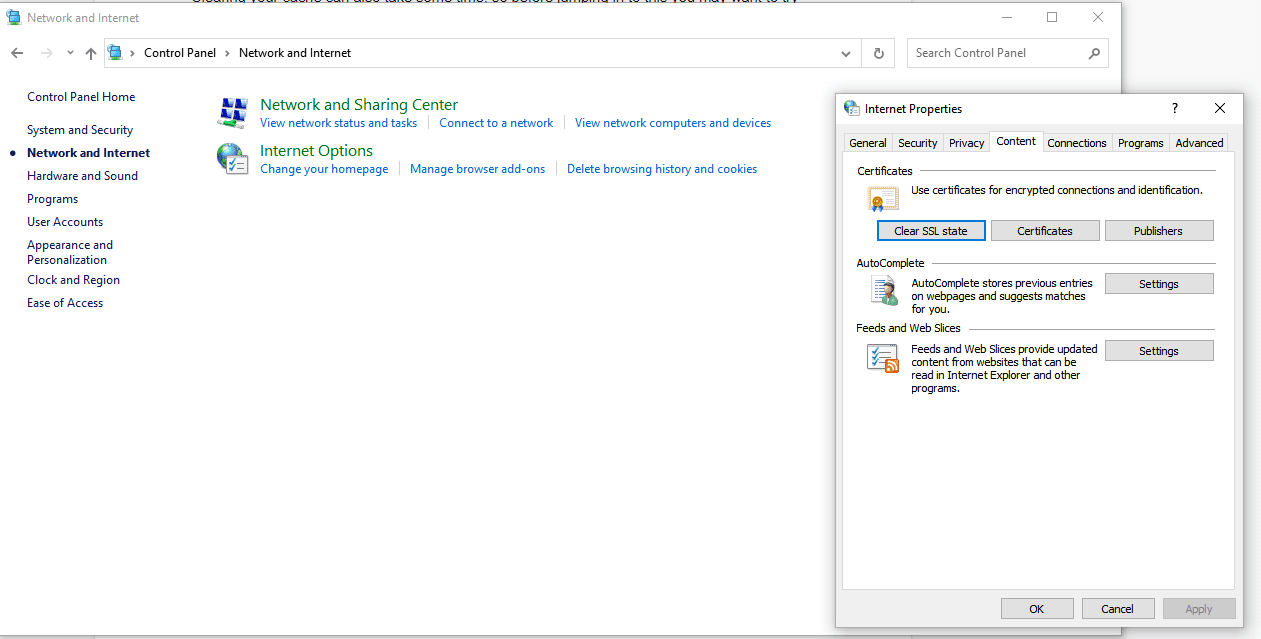
Once again, reopen your browser and navigate to the website. If you still get the NET::ERR_CERT_DATE_INVALID error, we have one more solution you can try.
If you’re using macOS, you may need to delete an SSL certificate previously accepted from an untrusted source.
To do so, navigate to Finder, then click on Go > Utilities > Keychain Access:
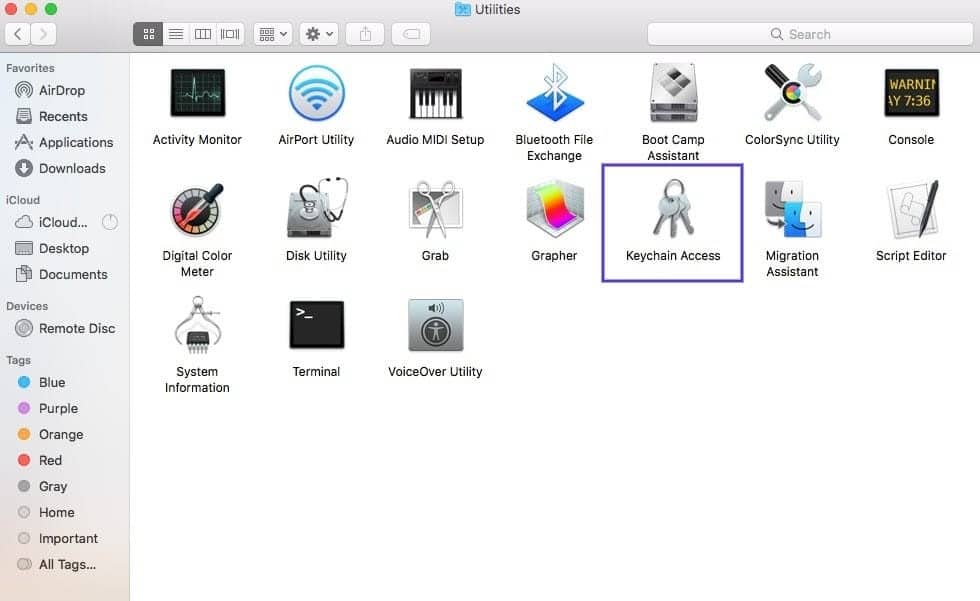
Next, click on Certificates, which is located under the Category section. Untrusted certificates are marked with a red ‘X’. To remove one, click on Edit > Delete.
10. Change Your Domain Name System (DNS) Server
You may want to try changing your Domain Name System (DNS) server to or from Google’s Public DNS, depending on your current setup. Before making any changes to your DNS settings, make sure you write down your current settings in case you need to change them back.
To change your DNS server on Windows, start by opening the Control Panel. Click on Network and Internet > Network and Sharing Center, and then Change adapter settings. Right-click on your connection and select Properties.
Next, choose Internet Protocol Version 4 or 6, and then click the Properties button. Select Use the following DNS server addresses:
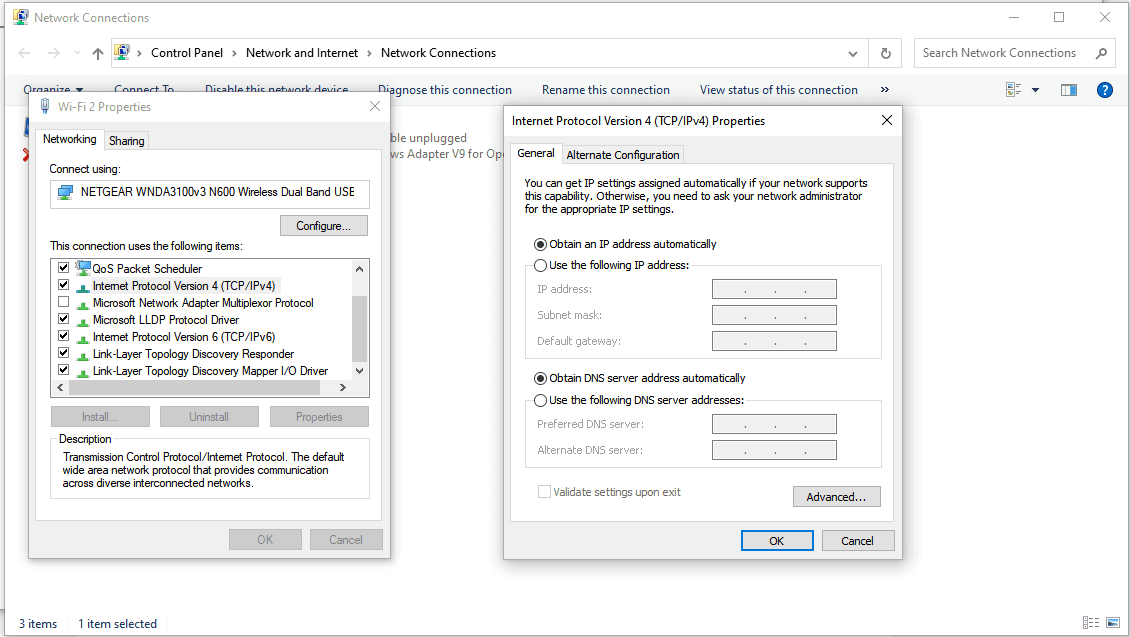
To use Google’s Public DNS, enter 8.8.8.8 and 8.8.4.4 in the boxes. You might also try Couldflare’s DNS, which is 1.1.1.1 and 1.0.0.1. Click on OK and close the window. You’ll need to restart your browser for the changes to take effect.
For macOS users, the process is similar, only with a few variations.
First, navigate to System Preferences and click on the Network icon:
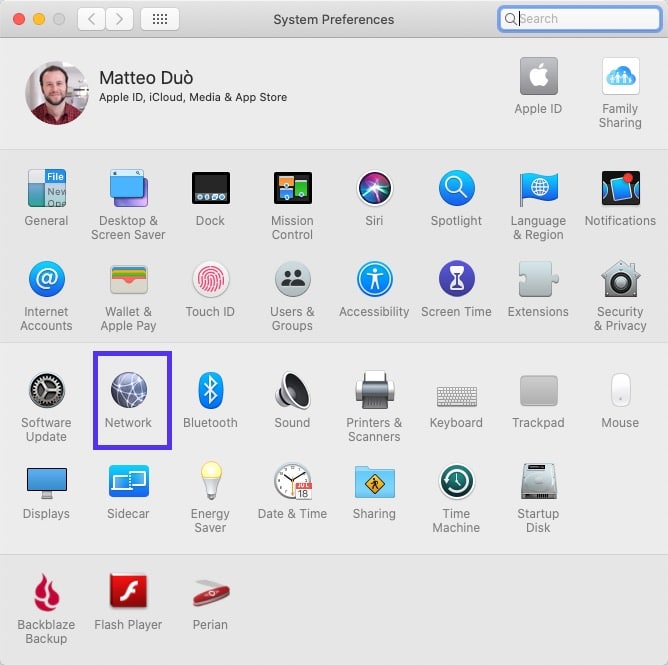
Select the Advanced button followed by the DNS tab. Next, click on the (+) icon next to “IPv4 or IPv6 addresses”:
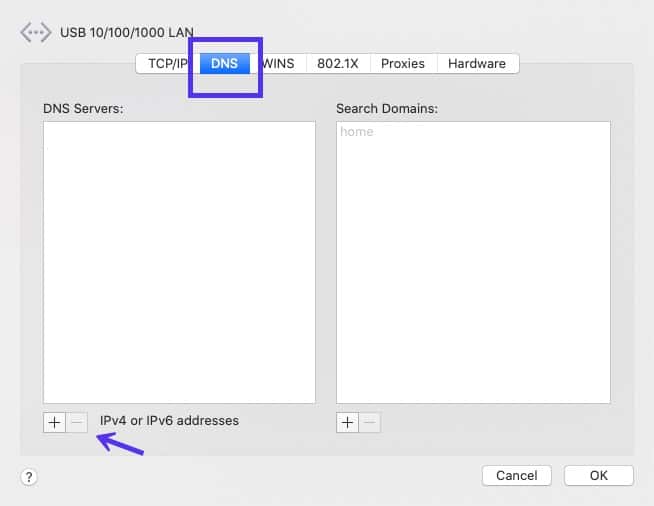
Once you enter the new DNS servers. Click on OK then Apply to save your changes.
If you are already using Google’s Public DNS, you can try going back to your ISP’s DNS servers instead. Simply remove Google’s DNS, and make sure Obtain DNS server address automatically is checked.
NET::ERR_CERT_DATE_INVALID and WordPress
If you’re experiencing this problem on your WordPress site and the above methods didn’t work, there are a few more things you can check:
- If your hosting provider installed your SSL certificate, contact them to resolve this error.
- If you installed your certificate on your own, try reinstalling it.
- Make sure you’ve enabled HTTPS on your site.
- Check to ensure that your URLs are all updated.
Don’t be afraid to reach out to the WordPress community for support if you’re feeling stuck. There’s also a wealth of documentation you can explore as well.
If you’re still running into a dead end, you can try contacting your SSL certificate issuer. They should be able to help you pinpoint the issue.
NET::ERR_CERT_DATE_INVALID and Let’s Encrypt
Let’s Encrypt provides free SSL certificates to anyone who owns a domain name. However, these certificates are only valid for 90 days. So there’s a higher likelihood that yours has expired versus if you’re using a premium certificate obtained elsewhere.
When your Let’s Encrypt certificate term is up, the renewal process will depend on your hosting provider.
Some platforms are not compatible with Let’s Encrypt certificates, and some providers require you to manually handle the renewal yourself. While there isn’t a formal support team at Let’s Encrypt, you can always check out the community forums for help. You’ll find plenty of information and knowledgeable volunteers who can help you investigate possible solutions.
Summary
The NET::ERR_CERT_DATE_INVALID error has many potential causes, which can make troubleshooting it particularly frustrating. However, it’s essential to handle this problem quickly. If you see the error on your site, others may encounter it as well.
Since this error has so many causes, we provided you with ten solutions to try. You can start simply by reloading the website and checking the date and time on your computer. Then you might move on to the more involved methods, such as clearing your SSL state or testing your browser extensions.
Get all your applications, databases and WordPress sites online and under one roof. Our feature-packed, high-performance cloud platform includes:
- Easy setup and management in the MyKinsta dashboard
- 24/7 expert support
- The best Google Cloud Platform hardware and network, powered by Kubernetes for maximum scalability
- An enterprise-level Cloudflare integration for speed and security
- Global audience reach with up to 35 data centers and 275 PoPs worldwide
Get started with a free trial of our Application Hosting or Database Hosting. Explore our plans or talk to sales to find your best fit.
Представленные ошибки:
- Не удалось проверить список отзыва CRL.
- Сертификат недействителен. Срок действия истек или еще не наступил.
- Сертификат недействителен. Сертификат отозван.
- Подпись недействительна. (Подпись математически неверна).
- Не удалось полностью проверить один или несколько сертификатов в цепочке.
Для проверки и исправления ошибок в подписанных документах используется программное обеспечение Крипто АРМ, Его Вы можете скачать по ссылке
1. Не удалось проверить список отзыва CRL.
Визуально ошибка отображена на картинке ниже:

Причина возникновения:
В КриптоАРМ не установлен актуальный список отзыва.
Как устранить данную проблему:
- Скачать список отзыва CRL
- Открываем сертификат, далее делаем все пошагово как на скриншоте.
1 – нажимаем Статус сертификата, 2 – двойным кликом открываем сертификат, 3- нажимаем Состав, 4 – выбираем Точки распространения, 5 – выделяем ссылку после = , нажимаем Ctrl + C (плюс не нажимаем , одновременно две клавиши Ctrl и C на клавиатуре), вставляем ссылку в строке поиска в браузере.

- Если все действия проделаны правильно, в загрузки добавится файл (список отзыва).

- Запоминаем куда сохранился файл, и открываем программу КриптоАРМ. Нажимаем списки отзыва сертификатов, и нажимаем Импорт:

- Откроется окошко импорта, далее выполняем действия пошагово, как показано на скриншотах:



Нажимаем Готово. Перезагружаем Компьютер и проверяем повторно. Ошибка должны быть устранена.
2. Сертификат недействителен. Срок действия истек или еще не наступил.
Визуально ошибка отображена на картинке ниже:

Причина возникновения:
- Истек срок действия Сертификата или закрытого ключа.
Как устранить данную проблему:
- Обратиться в удостоверяющий центр для выпуска нового сертификата(продления). Или подписать документ действующей ЭЦП (при наличии таковой).
3. Сертификат недействителен. Сертификат отозван.
Ошибка указана на картинке ниже:

При возникновении данной ошибки, если ранее вы самостоятельно не отзывали сертификат. Вам необходимо обратиться в Удостоверяющий центр, выдавший сертификат, для уточнения причины возникновения данной проблемы.
Удостоверяющий центр выдавший сертификат, обычно указан в разделе Издатель.
4. Подпись недействительна. (Подпись математически неверна).
Пример ошибки на картинке ниже:

Причина возникновения данной проблемы: файл был изменен или поврежден, после подписания.
Файл может быть изменен в следствии воздействия антивирусного ПО. Или в результате изменений внесенным в структуру файла почтовым сервисом, при отправке по электронной почте.
Файл необходимо повторно подписать, предварительно отключив антивирус (при его наличии, и при повышенном уровне защиты файловой системы).
Перед отправкой по электронной почте, файл необходимо заархивировать.
Так же если Вы используете при подписании сервис КриптоДок, у Вас должна быть активирована лицензия Крипто Про CSP, как проверить действительность лицензии Вы можете узнать по ссылке
Так же, если для подписания используется программа КриптоАРМ, перед подписанием обратите внимание, чтобы был отключен режим Квалифицированная подпись в КриптоАРМ.
Проверить это можно нажав правой кнопкой мыши, по иконке в области уведомлений.

5. Не удалось полностью проверить один или несколько сертификатов в цепочке.
Визуально ошибка отображена на картинке ниже:

Причина возникновения:
Не установлен корневой сертификат удостоверяющего центра, выдавшего сертификат.
Не установлен корневой сертификат Минкомсвязь России
Как устранить данную проблему:
- Скачать корневой сертификат УЦ
- Открываем сертификат, далее делаем все пошагово как на скриншоте:

- Откроется мастер экспорта сертификата, все оставляем по умолчанию, нажимаем далее –далее – выбираем место для сохранения файла и задаем ему имя.
- Запоминаем куда сохранился файл, и открываем его. Нажимаем — установить сертификат (далее выполняем действия, последовательно как на скриншотах)


- По окончании установки перезапускаем программу КриптоАРМ, и повторно выполняем операцию, которую не удалось выполнить ранее.
- Если проблема не исчезла.
- Необходимо скачать и установить сертификат Минкомсвязь России.
- Скачиваем по ссылке — https://e-trust.gosuslugi.ru/app/scc/portal/api/v1/portal/ufoCertificates/download/34656
- Проделываем те же действия что показаны в пункте 4 , но в качестве хранилища выбираем Доверенные корневые центры сертификации.

Остались вопросы? Как мы можем помочь?
Как мы можем помочь?
Проверка документа подписанного электронной подписьюКак установить корневые сертификаты на Windows
Обновлено май 2023: остановите эти сообщения об ошибках и устраните распространенные проблемы с помощью этого инструмента. Получить сейчас в эту ссылку
- Скачайте и установите программного обеспечения.
- Он просканирует ваш компьютер на наличие проблем.
- Затем инструмент исправить проблемы которые были найдены.
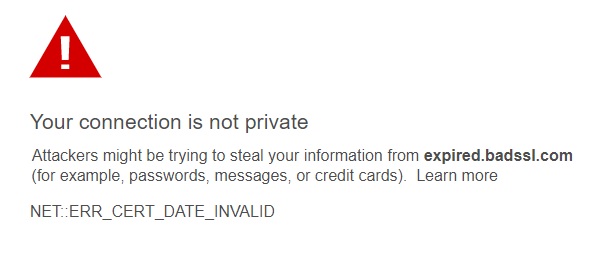
Интернет-пользователи регулярно сталкиваются с множеством ошибок при попытке доступа к различным веб-сайтам. От ошибок браузера до ошибок подключения к базе данных, от ошибок сервера до ошибок операционной системы — на экране вашего компьютера отображаются различные сообщения об ошибках для разных типов ошибок.
NET::ERR_CERT_DATE_INVALID — одно из таких сообщений об ошибках, которое появляется по следующим причинам.
- Проблема с датой и временем на вашем компьютере. То есть дата и время неверны.
- Срок действия вашего SSL-сертификата истек.
- SSL-сертификат был выпущен из ненадежных источников, поскольку большинство браузеров распознают SSL-сертификаты, установленные доверенными центрами сертификации.
Эта ошибка также появляется в другой форме. Сообщение об ошибке «Ваше соединение не защищено» имеет то же значение и означает ту же причину: Chrome не может безопасно загрузить веб-сайт, поэтому он отображает это сообщение об ошибке. Иногда неправильные настройки также вызывают эту ошибку.
Вы должны очистить кеш и куки
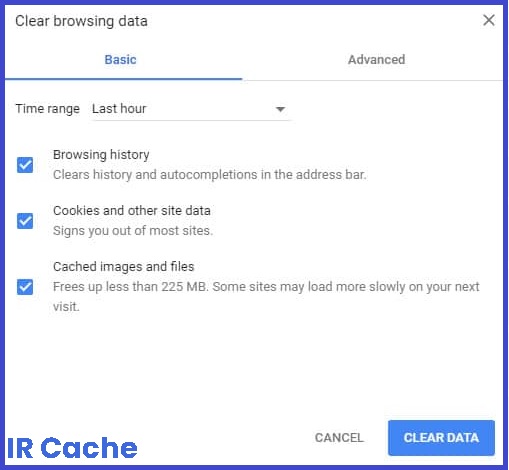
Кэш и файлы cookie очень важны для правильной работы веб-браузеров. Иногда вы сталкиваетесь с проблемами при работе в Интернете из-за кеша и файлов cookie. Возможно, вы сталкивались с такими проблемами, как невозможность доступа к определенным веб-сайтам, низкая скорость загрузки и т. д. Если вы хотите очистить кеш и файлы cookie, выполните указанные действия.
1. Откройте Chrome и щелкните значок с тремя точками в правом верхнем углу.
2. Откроется всплывающее окно, в котором вы можете выбрать, какую информацию удалить.
3. Выберите все, кроме паролей и изображений. Нажмите кнопку ОК.
4. Теперь одновременно нажмите клавиши ctrl + shift + del. Появится всплывающее окно с надписью «очистить данные просмотра».
5. Выберите все, кроме паролей и изображений, и нажмите «ОК».
Обновлено: май 2023 г.
Этот инструмент настоятельно рекомендуется, чтобы помочь вам исправить вашу ошибку. Кроме того, этот инструмент обеспечивает защиту от потери файлов, вредоносных программ и аппаратных сбоев, а также оптимизирует работу вашего устройства для достижения максимальной производительности. Если у вас уже есть проблема с компьютером, это программное обеспечение может помочь вам решить ее и предотвратить повторение других проблем:
- Шаг 1: Установите инструмент восстановления и оптимизации ПК. (Виндовс 10, 8, 7, ХР, Виста).
- Шаг 2: Нажмите Начать сканирование чтобы определить, какие проблемы вы испытываете с вашим компьютером.
- Шаг 3: Нажмите Починить всечтобы решить все проблемы.

Держите ваш браузер в актуальном состоянии
Google Chrome — один из самых популярных веб-браузеров. Однако многие пользователи по-прежнему используют более старые версии программного обеспечения. Это может быть связано с тем, что браузер устарел или вы не установили последнюю версию. Чтобы убедиться, что вы используете последнюю версию, выполните следующие действия:
1. Откройте панель управления.
2. Нажмите «Удалить программу».
3. Выберите Google Chrome и снимите флажок «Сохранить мои файлы», затем нажмите «Удалить».
4. Перезагрузите компьютер.
5. Переустановите браузер и проверьте, сохраняется ли ошибка.
Возможно, вы захотите перепроверить плагины Google Chrome.
Существует множество различных типов сертификатов Secure Sockets Layer (SSL), и каждый тип сертификата имеет свой собственный набор ошибок. Эти ошибки могут варьироваться от простого предупреждения до чего-то гораздо худшего. Если вы видите одну из этих ошибок, это может означать, что с плагинами вашего браузера что-то не так.
В некоторых случаях плагин может работать нормально, но может возникнуть другая проблема, из-за которой плагин перестает работать. Вам нужно убедиться, что вы правильно установили все свои плагины и что все работает нормально.
Если вы по-прежнему не можете загрузить сайт, попробуйте отключить расширения и включить их по одному, пока не выясните, какое расширение вызывает проблему. Как только вы узнаете, какое расширение вызывает проблемы, вы можете зайти в настройки и отключить его. Таким образом, вы случайно не включите его позже и не вызовете проблем.
Временно отключите антивирус и брандмауэр
Антивирусные программы являются одним из наиболее важных инструментов, используемых для защиты компьютеров от вредоносных программ. Однако иногда бывает так, что антивирусное сканирование вызывает ошибки при просмотре веб-страниц. Эта проблема возникает из-за того, что некоторые антивирусы используют протокол HTTP для проверки файлов, загруженных из Интернета. В таких случаях браузер сбивается и отображает предупреждение об угрозе безопасности. Возможно, вы захотите временно отключить антивирусную проверку, пока проблема не исчезнет. Для этого выполните шаги, указанные ниже:
1. Откройте панель управления.
2. Щелкните Система и безопасность.
3. Выберите «Программы и компоненты» в разделе «Инструменты администрирования».
4. Снимите флажок рядом с «Защитник Windows».
5. Перезагрузите компьютер.
6. Переустановите антивирусную программу.
Используйте Google DNS вместо вашего текущего DNS-сервера
1. Чтобы изменить DNS-сервер, откройте приложение «Настройки» и выберите значок сети.
2. Выберите параметр Wi-Fi и прокрутите вниз, чтобы найти название вашего текущего соединения.
3. Коснитесь его один раз, чтобы выбрать, затем коснитесь значка шестеренки рядом с именем.
4. Снова прокрутите вниз и коснитесь Дополнительные параметры. В появившемся списке ищем вкладку DNS.
5. Если вкладки DNS нет, нажмите Добавить новую настройку. Откроется экран, показанный выше. Коснитесь настройки IPv4 и введите 8.8.8.8 в качестве значения. Затем нажмите «Сохранить изменения».
6. Теперь ваше устройство будет использовать общедоступные DNS-серверы Google, которые работают быстрее, чем те, которые предлагает ваш интернет-провайдер.
SSL-кэш должен быть очищен
Если вы получаете ошибки NET ERROR CERTIFICATE DATE INVALID при работе в Интернете, это может быть связано с тем, что в вашем браузере хранятся устаревшие SSL-сертификаты. В этом случае может помочь очистка кеша SSL. Вот как это сделать.
Откройте веб-браузер и перейдите в адресную строку. Введите inetcpl.cpl и нажмите Enter. Затем выберите вкладку «Содержимое». Выберите Очистить состояние SSL. Это удалит ваши старые SSL-сертификаты. Теперь вы можете снова получить доступ к сайтам в обычном режиме.
Возможно, вам потребуется изменить подключение к Интернету.
Иногда ваше соединение не является частным – дата сертификата ошибки недействительна происходит из-за того, что вы подключены через незащищенный Wi-Fi или другие сети.
В таком случае ваш браузер отображает предупреждение об этом. Эта ошибка обычно возникает, когда вы пытаетесь получить доступ к сайту через HTTP при подключении к другой сети. Вы можете увидеть предупреждение «Сброс соединения» в Chrome или предупреждение «Ваше соединение не защищено» в Firefox.
Чтобы устранить эту проблему, измените подключение к Интернету. Если у вас по-прежнему возникает та же проблема, убедитесь, что вы правильно настроили HTTPS.
Убедитесь, что на вашем компьютере установлены правильные дата и время
При первой настройке компьютера важно убедиться, что выбраны правильные настройки времени и даты. Если вы этого не сделаете, вы можете увидеть ошибку SSL-сертификата. Это происходит потому, что сервер не распознает время и дату на вашем компьютере. Вы захотите исправить эту проблему, прежде чем двигаться дальше. Вот как это сделать.
1. Откройте панель управления через меню «Пуск».
2. Нажмите «Часы и регион».
3. Выберите «Настройки даты и времени» и выберите «Установить автоматически».
4. Убедитесь, что выбран правильный часовой пояс.
5. Установите правильное время и дату.
6. Перезапустите браузер и повторите попытку.
ОДОБРЕННЫЙ: Чтобы исправить ошибки Windows, нажмите здесь.
Часто задаваемые вопросы
Попробуйте отключить один плагин за раз и удалите их, как только обнаружите, что плагин вызывает проблему. Удалите кешированные файлы и историю посещенных страниц в браузере Chrome. Для этого щелкните значок меню, перейдите в «История» и выберите «Очистить данные просмотра». Удалите браузер Chrome и установите его заново.
- Добавьте надежные сайты в свой список безопасности.
- Настройте дату и время.
- Временно устраните проблему.
- Очистите кеш состояния SSL.
- Очистите данные просмотра.
- Обновите Google Chrome.
- Обновите Windows.
- Перезагрузите браузер Chrome.
Ошибка «Ваше соединение не защищено» означает, что ваш браузер не может проверить, безопасно ли посещать веб-сайт. Ваш браузер отображает это предупреждение, чтобы отговорить вас от посещения сайта, поскольку посещение незащищенного или небезопасного сайта может поставить под угрозу вашу личную информацию.
Переиздание сертификата необходимо, если:
- потерян или скомпрометирован приватный ключ,
- изменено ПО сервера (IIS, Other),
- изменились данные сертификата (например, Organization Unit).
Важная информация о переиздании:
- сертификат переиздается от одного часа до нескольких дней в зависимости от предоставленной информации;
- переиздание сертификата не влияет на дату окончания срока его действия (expired date не изменяется);
- переиздание доступно неограниченное количество раз без дополнительной оплаты;
- во время переиздания в CSR-запросе запрещено изменять имя домена и название организации;
- если все указанные данные будут совпадать, переиздание займет минимум времени.
Переиздание SSL-сертификатов GlobalSign
Эта инструкция подойдет для сертификатов:
- AlphaSSL,
- DomainSSL,
- OrganizationSSL,
- ExtendedSSL.
Чтобы переиздать сертификат:
-
1.
Авторизуйтесь на сайте REG.RU и перейдите в Личный кабинет.
-
2.
Кликните по названию SSL-сертификата:
-
3.
Перейдите во вкладку «Операции» и нажмите Переиздать SSL-сертификат:
-
4.
Во всплывающей шторке справа ознакомьтесь с информацией и нажмите Продолжить:
-
5.
После автоматической генерации CSR-запроса сохраните приватный ключ и запрос на сертификат:
Они понадобятся при установке сертификата. Нажмите Продолжить заказ.
До момента переиздания прежний сертификат остаётся активным.
Переиздание SSL-сертификатов Thawte, GeoTrust и Symantec
Чтобы переиздать сертификаты Thawte, GeoTrust и Symantec, сгенерируйте новый CSR и отправить запрос на переиздание в нужный сертификационный центр.
Генерация CSR (запроса на сертификат)
Сгенерируйте CSR (запрос на сертификат) и Private key (приватный ключ) на этой странице. Для этого выберите нужный «тип сертификата», введите имя домена, «E-mail подтверждения», затем заполните блок «Данные организации или Частного лица» внизу страницы и нажмите Сгенерировать.
Сохраните полученные записи. CSR (запрос на сертификат) понадобится в 7 шаге инструкции, Private key нужен для установки переизданного SSL-сертификата.
Запрос на переиздание в сертификационный центр
После генерации CSR перейдите по ссылке, соответствующей вашему центру сертификации, и отправьте запрос на переиздание сертификата:
- GeoTrust;
- Symantec;
- Thawte.
Ниже приведен пошаговый пример переиздания Thawte-сертификата.
-
1.
Сгенерируйте CSR (запрос на сертификат) и Private key (приватный ключ) на данной странице. Сохраните полученные записи. CSR (запрос на сертификат) понадобится в 7 шаге инструкции, Private key нужен для установки переизданного SSL-сертификата.
-
2.
Перейдите по ссылке. Введите имя домена, для которого был заказан сертификат, и технический или административный email. Введите цифры с картинки и нажмите Continue:
-
3.
Откроется страница с перечислением заказанных сертификатов для вашего домена. Напротив необходимого сертификата нажмите Request Access:
-
4.
На ваш email будет отправлено сообщение с ссылкой на подтверждение переиздания сертификата:
-
5.
Перейдите по ссылке из письма «Thawte»:
-
6.
Перейдя по ссылке из письма, вы окажетесь в Личном кабинете на сайте «Thawte». В колонке слева выберите пункт Reissue Certificate для переиздания сертификата:
-
7.
Далее откроется окно подтверждения переиздания, введите в нем сгенерированный в 1-м шаге инструкции CSR (запрос на сертификат). Нажмите ОК и ожидайте выпуск сертификата в течение одного-двух дней. До момента переиздания прежний сертификат будет активен.
Переиздание остальных SSL-сертификатов
Для переиздания сертификатов от других центров сгенерируйте запрос на сертификат (CSR) и отправьте его в службу поддержки. При этом приватный ключ необходимо оставить себе. Он вам пригодится при установке SSL-сертификата.
Сгенерировать CSR вы можете при помощи инструкции Что такое CSR и как его сделать.
Заметим, что для переиздания SSL-сертификатов от Comodo вам, кроме вышеперечисленных действий, потребуется подтверждение по email на базе доменного имени, который был указан при заказе услуги.
У сертификата статус «Один из сертификатов удостоверяющей цепи не подходит по дате»
Причина № 1 Истек срок действия корневого сертификата / Не установлен корневой сертификат
Каждый сертификат имеет срок действия (обычно год). Период определяется удостоверяющим центром, выдающим сертификат. Когда срок действия сертификата истекает, сертификат перестает быть действительным. Его использование в системе невозможно.
- Проверьте системное время на компьютере. В системном трее в правом нижнем углу монитора должны отображаться реальное время и дата. Если это не так – исправьте. Для этого потребуются права администратора на компьютере.
- Проверьте, установлен ли корневой сертификат вашего УЦ. Его отсутствие может приводить к подобной ошибке. Если не установлен – установите.
- Если истек срок действия вашего сертификата, то установите действительный:
- Новый сертификат уже есть на носителе. Зарегистрируйте его в системе.
- Если новых ключей еще нет, то выполните продление.
Причина № 2 Не установлено СКЗИ.
Проверьте и установите соответствующее СКЗИ.
Нашли неточность? Выделите текст с ошибкой и нажмите ctrl + enter.
